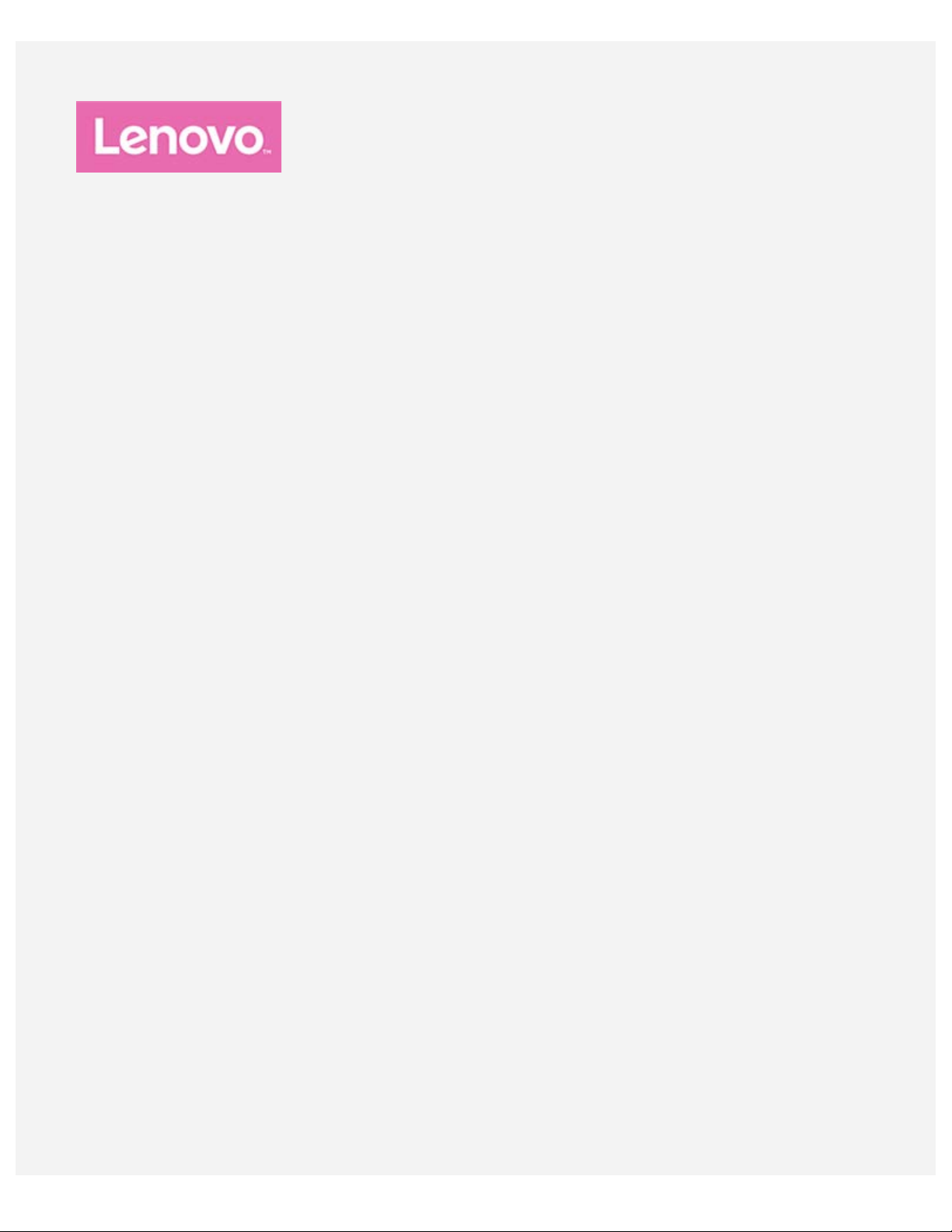
Lenovo Tab E7
Kasutusjuhend
Lenovo TB-7104F
Lenovo TB-7104I
Kogu selles juhendis tärniga (*) märgistatud teave on ainult mudeli WLAN + 3G (Lenovo TB7104I) kohta.
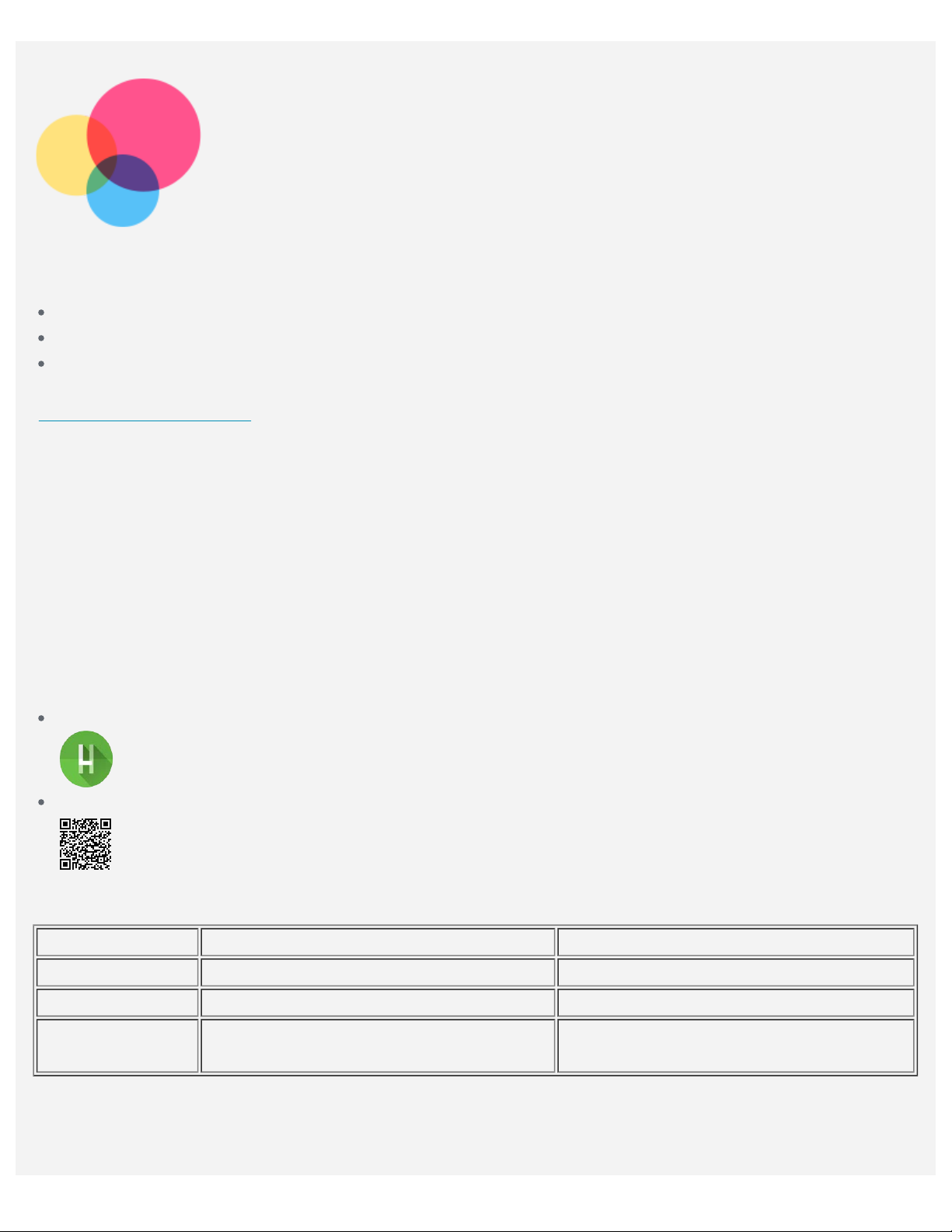
Algteadmised
Enne selle teabe ning toote, mida see toetab, kasutamist lugege kindlasti alljärgnevat:
Ohutus, garantii ja kiirjuhend
regulatiivne märkus
„Oluline ohutus- ning käitlemisalane teave” jaotises „Lisa”.
Ohutuse, garantii ja kiirjuhendi ning regulatiivse märkuse kohta leiate infot veebisaidilt
http://support.lenovo.com
Märkus. Kõik selles dokumendis sisalduvad pildid ja illustratsioonid on toodud näidetena ning
võivad lõpptootest erineda.
Lenovo abi
Kas otsite abi? Lenovo abi rakendus pakub tuge otsese juurdepääsu saamiseks Lenovo võrguabile ja
foorumitele*, sagedastele küsimustele ja vastustele*, süsteemi uuendustele*, riistvara toimimistestidele,
garantii oleku kontrollimisele*, hooldustaotlustele** ja parandamise olekule**.
Märkus.
* Nõuab juurdepääsu andmevõrgule.
** Pole kõikides riikides saadaval.
Selle rakenduse saamiseks on kaks võimalust.
Otsige rakendust Google Playst ja laadige see alla.
.
Skannige järgmine QR-kood Lenovo Android-seadmega.
Tehnilised andmed
Mudel Lenovo TB-7104F Lenovo TB-7104I
CPU MediaTek® MT8167 A/D MediaTek® MT8321 A/D
Aku 2750 mAh 2750 mAh
Raadioside Bluetooth 4.0; WLAN 802.11 b/g/n
Bluetooth 4.0; WLAN 802.11 b/g/n;
GPS/A-GPS; GSM/UMTS
Avakuva
Avakuva on teie seadme kasutamise alguspunkt. Teie mugavuse tagamiseks on avakuvale juba varem
seadistatud mõningad rakendused ning vidinad.
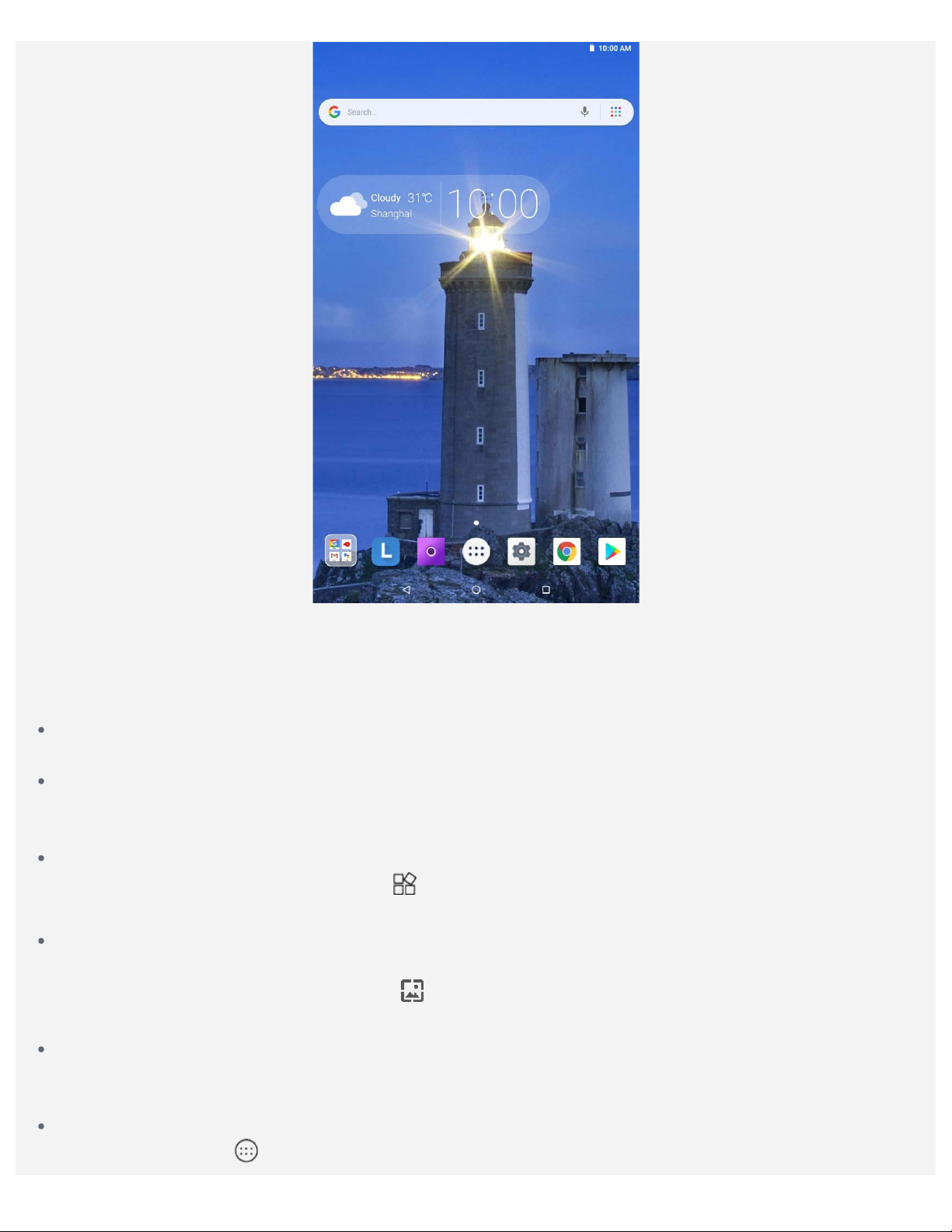
Märkus. Teie seadme funktsioonid ja avakuva võivad erineda olenevalt teie asukohast,
keelest, võrgust ning seadme mudelist.
Te saate oma avakuva igal hetkel kohandada.
Avakuva
Esimesel avakuval on Google’i otsinguriba ja mõned kasulikud rakendused.
Eelvaatekuva
Vajutage ja hoidke avakuval mis tahes kohta, v.a ikoone.
Kuva allosas asuvad TAUSTAPILDID ja VIDINAD.
Avakuvale vidina lisamine
Puudutage eelvaatekuva allosas ikooni
lohistage see soovitud kohta ja laske lahti.
Taustapildi muutmine
Taustapilti saab muuta järgmiselt.
- Puudutage eelvaatekuva allosas ikooni ja valige taustapilt, mis teile meeldib.
- Valige Seaded > Ekraan > Taustapilt ja valige taustapilt, mis teile meeldib.
Rakenduse teisaldamine muule kuvale
Vajutage ja hoidke rakendust, mida soovite teisaldada, lohistage see sinna, kuhu soovite seda
paigaldada, ja laske lahti.
Rakenduse desinstallimine
1. Puudutage ikooni
ning vajutage ja hoidke rakendust, mida soovite desinstallida.
, vajutage ja hoidke vidinat, mida soovite lisada, ning
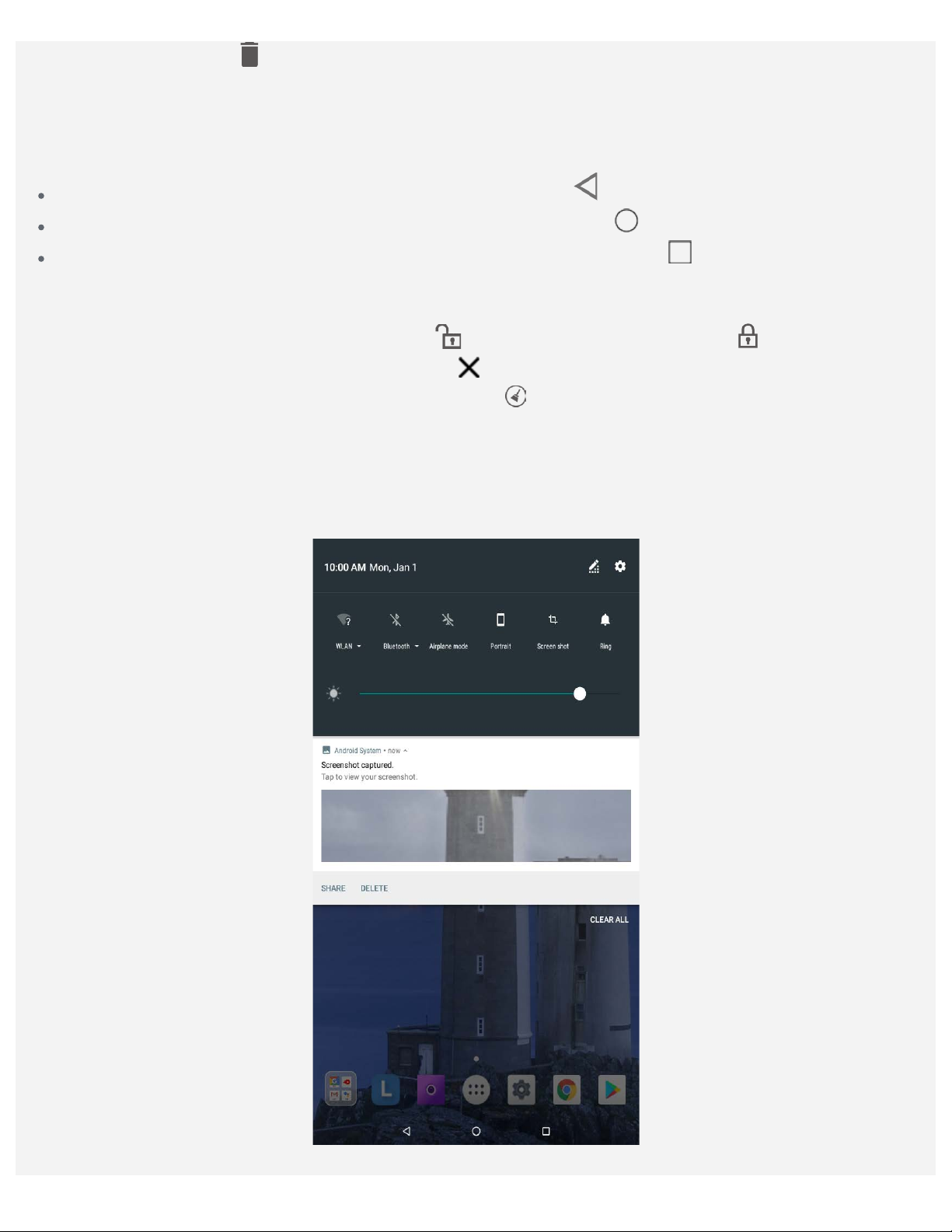
2. Lohistage ikoonile , laske lahti ja puudutage nuppu OK.
Märkus. Osasid süsteemirakendusi ei saa desinstallida.
Kuvanupud
Tegumiribal on kolm nuppu.
Nupp Tagasi: eelmisele lehele naasmiseks puudutage nuppu .
Avakuva nupp: vaikimisi avakuvale naasmiseks puudutage nuppu .
Nupp Hiljutised: hiljuti avatud rakenduste kuvamiseks puudutage nuppu . Saate teha alljärgnevat.
- Rakenduse avamiseks puudutage seda.
- Rakenduse akna sulgemiseks libistage see paremale või vasakule.
- Puudutage rakenduse lukustamiseks ikooni
- Rakenduse töö peatamiseks puudutage ikooni
- Kõigi rakenduste töö peatamiseks puudutage ikooni
või rakenduse avamiseks ikooni .
.
.
Teated ja kiirseaded
Teadete paneel teavitab uutest sõnumitest, USB-ühendusest ja pooleliolevatest tegevustest, nagu faili
allalaadimine. Kiirseadete paneel annab teile juurdepääsu sageli kasutatavatele seadetele, nagu WLAN-i
lüliti.
Saate teha alljärgnevat.
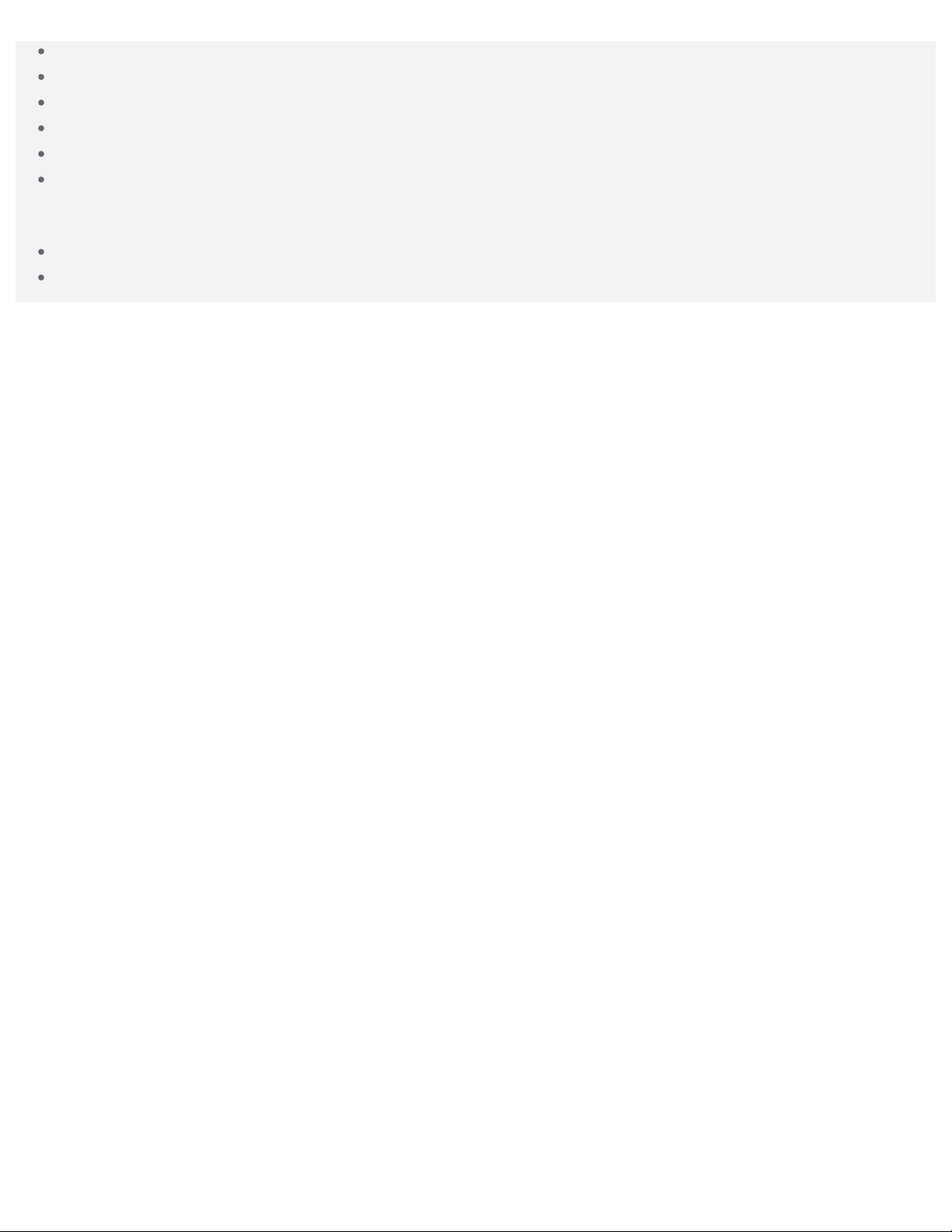
Teadete nägemiseks libistage kuval ülevalt alla.
Teadete paneeli sulgemiseks libistage kuval alt üles.
Teate eemaldamiseks libistage teade vasakule või paremale.
Kõigi teadete eemaldamiseks puudutage nuppu TÜHJENDA KÕIK teadete paneeli allosas.
Kiirseadete paneeli avamiseks libistage kuval kaks korda ülevalt alla.
Kiirseadete paneeli sulgemiseks libistage kuval alt üles.
Sunnitud väljalülitamine/taaskäivitamine
Vajutage ja hoidke toitenuppu umbes 8 sekundit, et seade välja lülitada.
Vajutage ja hoidke toitenuppu umbes 10 sekundit, et seade taaskäivitada.
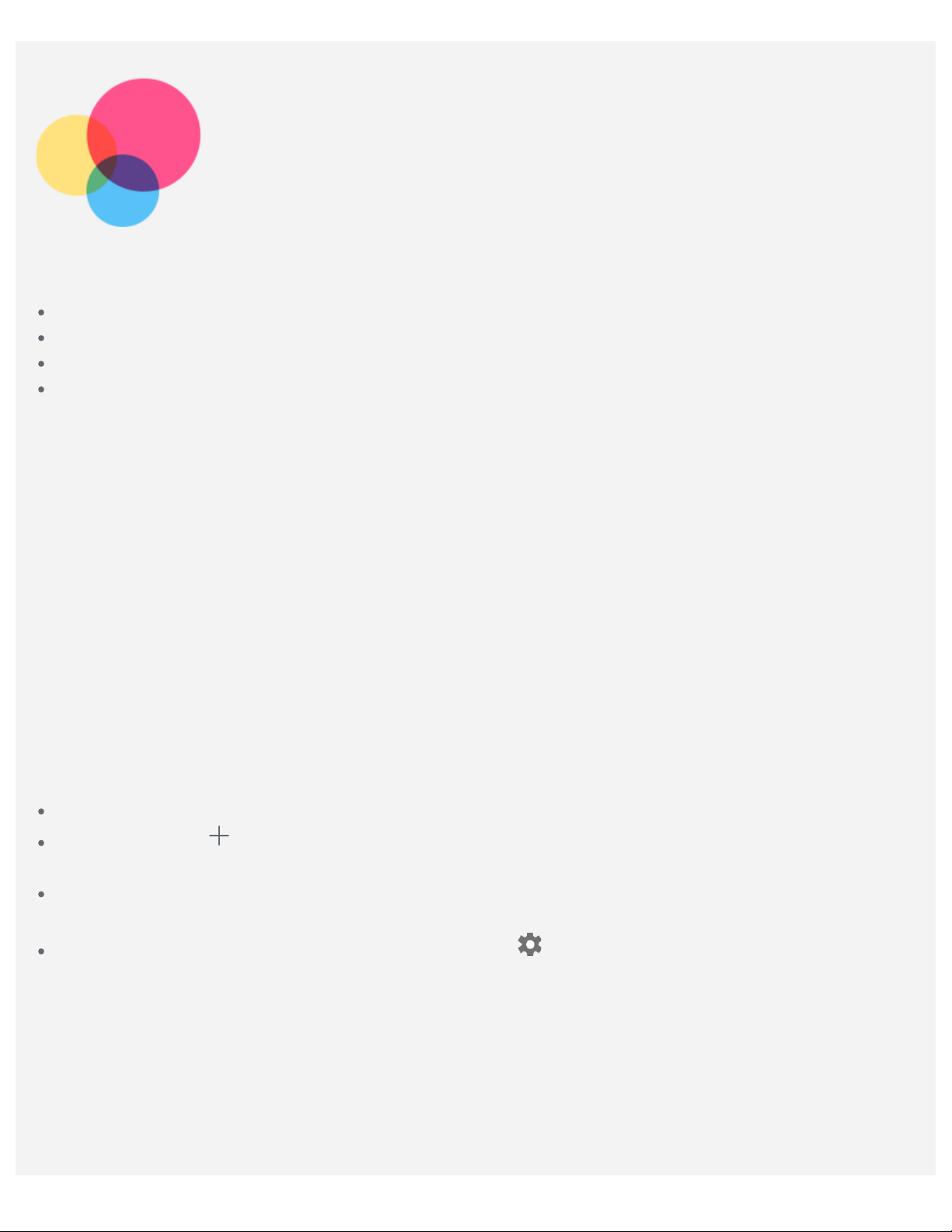
Võrk
Peate enne võrku ühendamist seadistama raadiovõrgu.
WLAN-võrgu seadistamine
* Mobiilivõrgu seadistamine
VPN-võrgu seadistamine
* Kuumkoha loomine
WLAN-võrgu seadistamine
Valige Seaded > Võrk ja Internet > WLAN.
Lülitage sisse WLAN-i lüliti ja puudutage Interneti-ühenduse loomiseks nimekirjas olevat WLAN-i
kuumkohta.
Kui loote ühenduse turvalise kuumkohaga, peate ühenduse loomiseks sisestama parooli.
* Mobiilivõrgu seadistamine
Valige Seaded > Võrk ja Internet > Andmekasutus.
Märkus. Vajalik on töötav SIM-kaart koos andmesideteenusega. Kui teil ei ole SIM-kaarti, võtke
ühendust oma operaatoriga.
VPN-võrgu seadistamine
Organisatsioonide kasutatavad VPN-id lubavad edastada privaatseid andmeid turvaliselt üle
mitteprivaatse võrgu. VPN tuleb konfigureerida näiteks oma töö e-postile ligipääsu saamiseks. Oma
võrgu VPN-i seadistamiseks vajalikke seadeid küsige võrguadministraatorilt.
Valige Seaded > Võrk ja Internet > VPN.
Puudutage ikooni , et redigeerida VPN-i profiili, kaasa arvatud serveri nime, tüüpi ning serveri
aadressi, seejärel puudutage nuppu SALVESTA.
VPN-iga ühendamiseks puudutage VPN-i serveri nime, sisestage kasutajanimi ja parool ning seejärel
puudutage nuppu ÜHENDA.
VPN-i muutmiseks või kustutamiseks puudutage ikooni .
Märkus. Enne VPN-i kasutamist peate määrama lukustuskuva mustri, PIN-koodi või parooli. Valige
Seaded > Turvalisus ja asukoht > Ekraanilukk, et valida ekraaniluku suvand ja seadistada
ekraanilukk.
* Kuumkoha seadistamine
Interneti-ühenduse jagamiseks arvuti või muu seadmega saate kasutada oma isiklikku kuumkohta.
Valige Seaded > Võrk ja Internet > Kuumkoht ja jagamine ning tehke järgmist.
1. Puudutage sisselülitamiseks nuppu WLAN-kuumkoht.
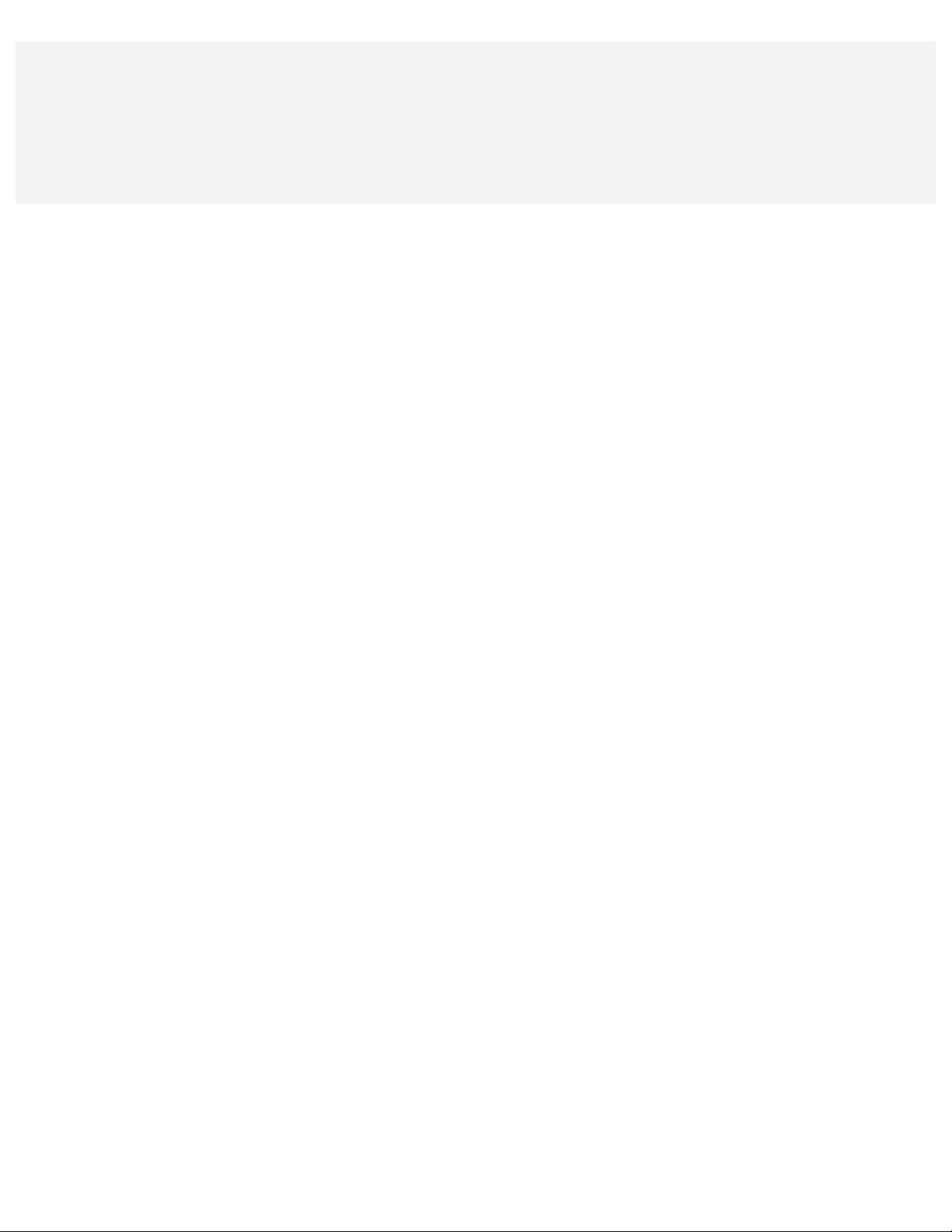
2. Kuumkoha seadistamiseks puudutage nuppu WLAN-kuumkoha seadistamine.
Saate kasutada ka valikuid Jagamine Bluetoothiga või USB jagamine.
Märkus. Öelge oma sõpradele võrgu nimi ja parool ning seejärel saavad nad teiega mobiilivõrku
jagada.
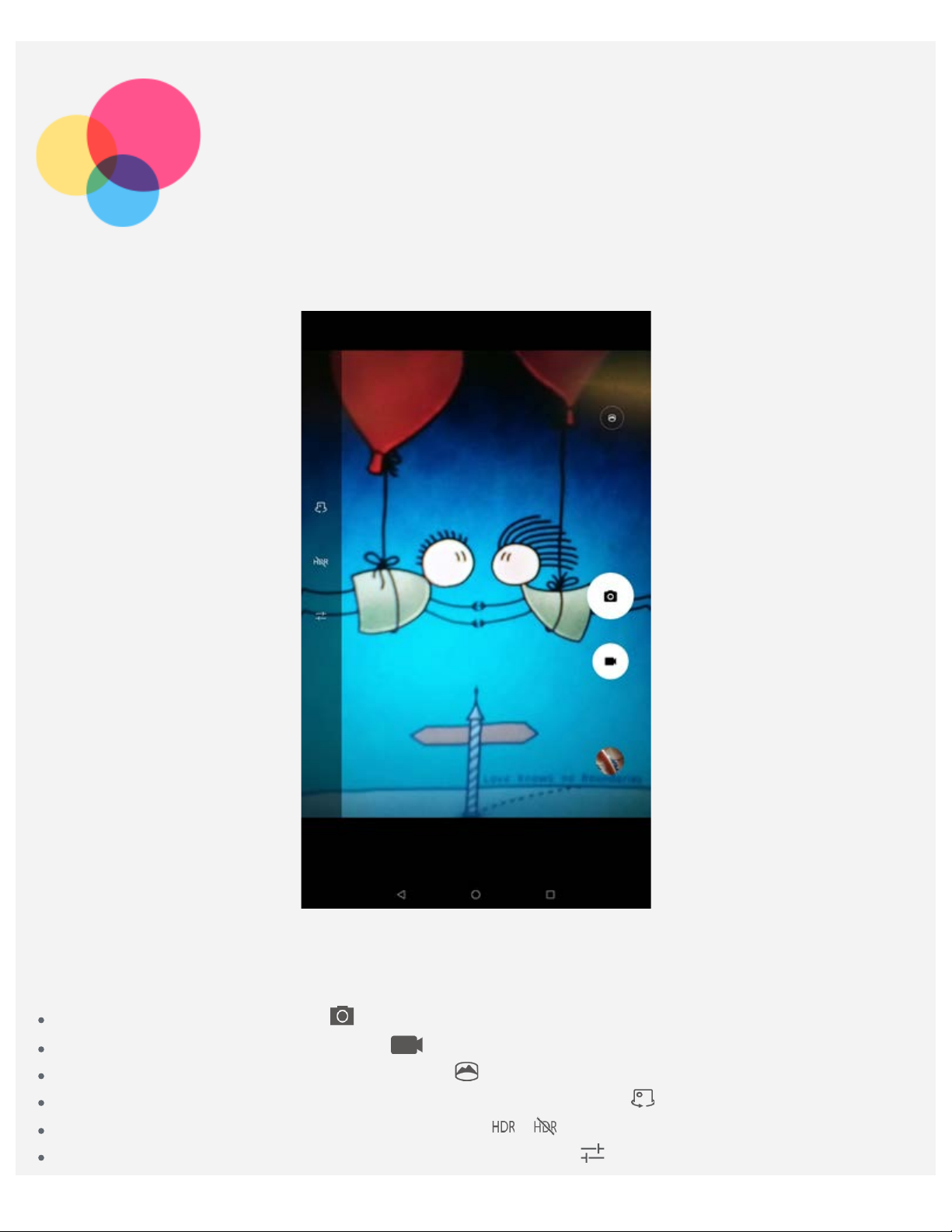
Kaamera
Kaamera rakenduse avamiseks valige Kaamera.
Fotode ning videote tegemine
Seadmesse sisseehitatud kaameraga saab pildistada ning filmida.
Pildistamiseks puudutage ikooni .
Video salvestamiseks puudutage ikooni .
Panoraamrežiimi lülitumiseks puudutage ikooni .
Eesmise ja tagumise kaamera vahel vahetamiseks puudutage ikooni .
HDRi lubamiseks või keelamiseks puudutage ikooni / .
Kaamera muude seadete konfigureerimiseks puudutage ikooni .
